Was ist über Bansomqare Wanna Ransomware bekannt?
Bansomqare Wanna Ransomware ist einer der gefährlichsten Datei-Encoder-Virus, der die berüchtigte WannaCry Ransomware- Bedrohung nachahmt. Nach dem Eindringen in die Ziel-Windows-Computer infiziert die Malware die gängigen Dateitypen und verschlüsselt sie so früh wie möglich. Es hängt den codierten Dateinamen an, indem er eine seltsame Erweiterung hinzufügt, die als ".bitcoin" bekannt ist. Danach zeigt die Bedrohung eine Lösegeldbenachrichtigung an, die leicht als " bitcoin2018.txt " identifiziert werden kann , die auf dem Desktop kompromittierter Computer platziert wird. Darüber hinaus fordern Menschen, die für den bösartigen Angriff von Bansomqare Wanna Ransomware verantwortlich sind, 100 USD von den Opfern, die in Form von Bitcoin durch die Bitcoin-Wallet-Adresse bezahlt werden sollen.
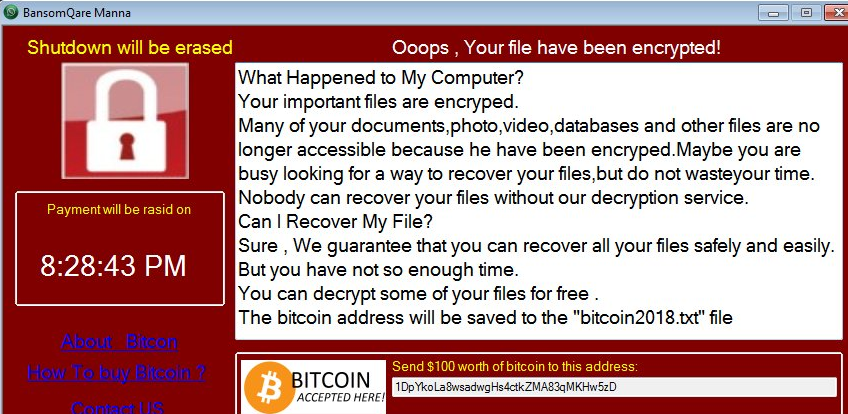
Wie will Bansomqare Ransomware verbreiten?
Cyber-Erpresser, die hinter dieser Ransomware-Bedrohung stehen, verteilen die Malware in Form von ausführbaren Dateien wie whatsapp.exe oder runas.exe . Solche bösartigen ausführbaren Dateien können in den Spam-E-Mail-Anhängen veröffentlicht werden, die aus unbekannten Quellen in Ihr Postfach gelangen. Darüber hinaus dringt Bansomqare Wanna Ransomware mit gefälschten Software-Updates in den Computer des Benutzers ein und besucht illegale Websites wie Glücksspiele oder pornografische und andere mediale Dateien. Diese Methoden werden hauptsächlich von Cyber-Kriminellen verwendet, um so viele Windows-Rechner wie möglich zu infizieren, indem sie die Benutzer dazu verleiten, sie zu besuchen, anzuklicken oder zu öffnen, während sie im Internet surfen.
Arbeitsalgorithmus von Bansomqare Wanna Ransomware
Nach der Installation auf den Zielsystemen aktiviert die Malware die beiden schädlichen ausführbaren Dateien whatsapp.exe oder runas.exe und erfordert Administratorrechte, indem sie ein Eingabeaufforderungsfenster startet. Auf diese Weise beginnt die Malware mit der Verschlüsselung der Dateien im Hintergrund des Computers und fügt ihren Namen durch Hinzufügen der Dateierweiterung ".bitcoin" hinzu. Durch das Erstellen eines Pfades auf einem kompromittierten System, z. B. " C: \ Benutzer \ Öffentlich \ Desktop \ bitcoin2018.txt ", zeigt Bansomqare Wanna Ransomware eine Lösegeldmeldung "Bitcoin2018.txt" auf dem infizierten PC-Bildschirm an. Die Malware verwendet den roten Hintergrund in ihrer Lösegeld-Nachricht, die zuvor von berüchtigten WannaCry Ransomware verwendet wurde .
Außerdem zeigt es eine Countdown-Uhr und droht den Opfern dieser Ransomware, innerhalb von 24 Stunden nach diesem bösartigen Angriff Lösegeld zu bezahlen. Bevor Hacker die angeforderte Lösegeld-Gebühr zahlen, weisen sie die betroffenen Benutzer an, sie über die E- Mail-Adresse " [email protected]" zu kontaktieren. Technisch gesehen verwendet es den Verschlüsselungsalgorithmus AES-256 , um die auf dem Computer des Opfers gespeicherten Dateien zu verschlüsseln. Allerdings sollten Sie niemals das verlangte Lösegeld an Entwickler bezahlen und darauf warten, dass die Forscher Bansomqare Wanna Ransomware Entschlüssler entwickeln, mit dem Sie wichtige Dateien wiederherstellen können. Unter solchen Umständen sollten Sie es so schnell wie möglich von Ihrem Gerät löschen und eine alternative Methode zur Dateiwiederherstellung ausprobieren.
Cliquez ici pour télécharger gratuitement Bansomqare Wanna Ransomware Scanner
Frei Scannen Sie Windows PC Bansomqare Wanna Ransomware zu erkennen A: So entfernen Sie Bansomqare Wanna Ransomware von Ihrem PC
Schritt: 1 Wie Windows im abgesicherten Modus mit Netzwerktreibern neu zu starten.
- Klicken Sie auf Neu starten, um Ihren Computer neu zu starten,
- Drücken und halten Sie während des Neustarts die F8-Taste gedrückt.

- Vom Boot-Menü wählen Sie den abgesicherten Modus mit Netzwerktreibern mit den Pfeiltasten .

Schritt: 2 Wie Bansomqare Wanna Ransomware Verwandte Prozess von der Task-Manager zu töten
- Drücken Sie Ctrl+Alt+Del zusammen auf der Tastatur

- Es wird Öffnen Sie den Task-Manager auf Windows
- Gehen Registerkarte Prozess der Bansomqare Wanna Ransomware bezogen Prozess finden.

- Klicken Sie nun auf Schaltfläche Prozess beenden, um diese Aufgabe zu schließen.
Schritt 3 Deinstallieren Bansomqare Wanna Ransomware von Windows Control Panel
- Besuchen Sie das Startmenü die Systemsteuerung zu öffnen.

- Wählen Sie Programm deinstallieren Option aus der Kategorie Programm.

- Wählen Sie und entfernen Sie alle Bansomqare Wanna Ransomware zugehörige Artikel aus der Liste.

B: Wie Bansomqare Wanna Ransomware Verschlüsselte Dateien wiederherstellen
Methode: 1 von ShadowExplorer Verwendung
Bansomqare Wanna Ransomware vom PC Nach dem , dass die Benutzer verschlüsselte Dateien wiederherstellen sollte. Da verschlüsselt Ransomware fast alle gespeicherten Dateien mit Ausnahme der Schattenkopien , sollte man versuchen, die Originaldateien und Ordner Kopien mit Schatten wiederherzustellen. Dies ist, wo Shadow kann sich als praktisch.
Herunterladen ShadowExplorer Jetzt
- Einmal heruntergeladen, installieren Schatten Explorer in Ihrem PC
- Double Click um es zu öffnen und jetzt C wählen: Antrieb von links Panel

- In dem Zeitpunkt eingereicht wird Benutzern empfohlen, Zeitrahmen von mindestens einem Monat zu wählen vor
- Wählen und wechseln Sie zu dem Ordner verschlüsselten Daten mit <
- Rechtsklick auf die verschlüsselten Daten und Dateien
- Wählen Sie Option Exportieren und wählen Sie ein bestimmtes Ziel die Original-Dateien für die Wiederherstellung
Methode: 2 Wiederherstellen Windows PC Werkseinstellungen
die oben genannten Schritte werden dazu beitragen, Bansomqare Wanna Ransomware vom PC zu entfernen. Wenn jedoch nach wie vor Infektion weiterhin besteht, sollten Anwender ihre Windows PC auf seine Werkseinstellungen wiederherstellen.
Die Systemwiederherstellung in Windows XP
- Melden Sie sich an Windows als Administrator an.
- Klicken Sie auf Start > Alle Programme > Zubehör.

- Finden Systemprogramme und klicken Sie auf Systemwiederherstellung

- Wählen Sie Wiederherstellen Computer zu einem früheren Zeitpunkt und klicken Sie auf Weiter.

- Wählen Sie einen Wiederherstellungspunkt , wenn das System nicht infiziert wurde und klicken Sie auf Weiter.
Systemwiederherstellung Windows 7 / Vista
- Gehen Sie auf Start und Wiederherstellung in das Suchfeld zu finden.

- Wählen Sie nun die Systemwiederherstellung aus den Suchergebnissen
- Wiederherstellen von Systemfenster klicken Sie auf die Schaltfläche Weiter.

- Wählen Sie nun eine Wiederherstellungspunkte , wenn Ihr PC nicht infiziert war.

- Klicken Sie auf Weiter und folgen Sie den Anweisungen.
Systemwiederherstellung Windows 8
- Gehen Sie auf die Suchfeld und geben Sie Control Panel

- Wählen Sie die Systemsteuerung und öffnen Sie die Recovery Option.

- Wählen Sie Jetzt Öffnen Sie die Systemwiederherstellungsoption

- Finden Sie heraus, jeden letzten Punkt wiederherstellen, wenn Ihr PC nicht infiziert war.

- Klicken Sie auf Weiter und folgen Sie den Anweisungen.
Systemwiederherstellung Windows 10
- Rechtsklick auf das Startmenü und wählen Sie die Systemsteuerung .

- Öffnen Sie die Systemsteuerung und finden Sie die Wiederherstellungsoption .

- Wählen Sie Recovery > Öffnen Sie die Systemwiederherstellung > Nächster.

- Wählen Sie einen Wiederherstellungspunkt vor der Infektion Weiter > Fertig.

Methode: 3 Verwenden von Daten Wiederherstellung Software
Stellen Sie Ihre Dateien verschlüsselt durch Bansomqare Wanna Ransomware mit Hilfe von Data Recovery Software
Wir verstehen, wie wichtig Daten für Sie. Incase die verschlüsselten Daten nicht mit den oben genannten Methoden wiederhergestellt werden, sollten Anwender wiederherzustellen und Originaldaten Daten Wiederherstellung Software wiederherstellen verwenden.



